Qué hacer cuando la pantalla del iPad no gira
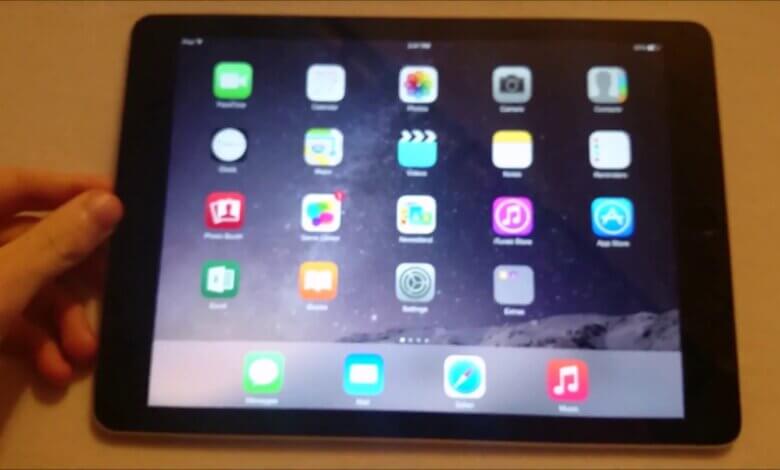
Casi todos los teléfonos inteligentes, incluidos todos los dispositivos iOS, pueden girar la pantalla según la gravedad del teléfono. Es una característica muy conveniente y práctica. Cuando estás viendo un video o cuando estás en un gimnasio, es necesario que tu pantalla gire a medida que giras tus dispositivos.
Sin embargo, ¿qué sucede si la pantalla de su iPad no gira? Es seguro que traerá muchos inconvenientes, así que aquí te mostraremos cómo arreglar la pantalla que no gira.
Parte 1. Comprueba cuál es la causa
1. Compruebe si la rotación de la pantalla está bloqueada
Deslice hacia arriba el Centro de control, luego verifique si el botón de bloqueo de rotación de la pantalla está habilitado o no. Si está habilitado, actívelo.
2. Compruebe si el Zoom de pantalla está activado
El zoom de pantalla de su dispositivo puede interferir con la rotación. Vaya a "Configuración", seleccione la sección "Pantalla y brillo" y toque "Ver". Luego, para ver si está configurado en modo Estándar o Zoom. Si es el último, gírelo al Zoom estándar.
3. Compruebe si la rotación de la pantalla funciona en otras aplicaciones
Puede ejecutar otras aplicaciones en su teléfono y luego intentar girar la pantalla. Si las características funcionan bien en otras aplicaciones, significa que no hay nada de malo en la función. En cambio, se debe a la aplicación en sí, no todas las aplicaciones admiten el modo horizontal.
4. Compruebe los problemas de hardware
Si ha probado todos los métodos anteriores y la rotación aún no funciona, debe haber algo mal con su hardware, por lo que puede verificar el hardware y solucionarlo.
Parte 2. Arreglar la pantalla del iPad no girará con la recuperación del sistema iOS
Si ninguno de los métodos de la primera parte está disponible, debe haber algún problema con su sistema. Entonces, aquí le diremos cómo arreglar la pantalla del iPad no gira con Recuperación del sistema iOS, que es una herramienta de recuperación profesional para casi todos los dispositivos iOS. Aquí están las guías.
Descargar gratisDescargar gratis
Paso 1. Descargue e inicie el software en su computadora y conecte su dispositivo a la computadora.

Paso 2. Elija el "Modo estándar" en la interfaz y haga clic en "Iniciar" para continuar.

Paso 3. Descargue el último firmware como sugiere el programa. Entonces el programa comenzará a arreglar el sistema. Su sistema volverá a la normalidad en unos minutos.


El pasaje le ha dicho que varias formas de lidiar con la pantalla de iOS no rotarán el problema, estoy seguro de que ayudará mucho. Para obtener más información o más usos del software, puede descargarlo y probarlo.
Descargar gratisDescargar gratis
¿Qué tan útil fue esta publicación?
¡Haz clic en una estrella para calificarla!
Puntuación media 4.7 / XNUMX. Recuento de votos: 7




